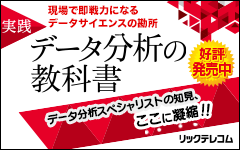ノーコードツール Google AppSheet
標準アプリ開発入門
即戦力!関数付録付き
標準アプリ開発入門
即戦力!関数付録付き
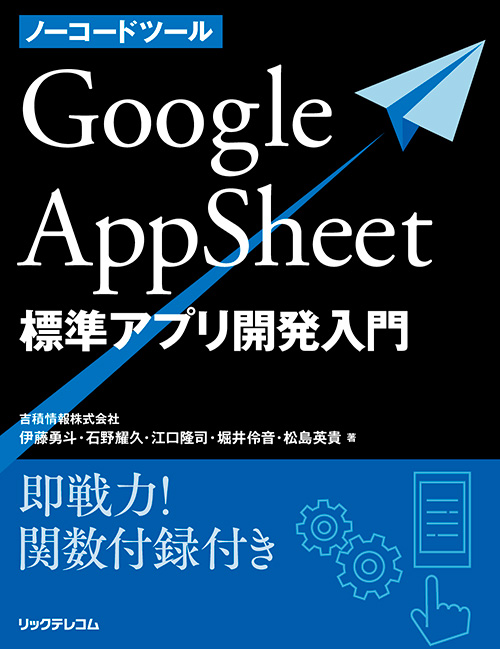
本書は、AppSheetの機能を網羅的に紹介することよりも、実際にスタンダードなアプリを作っていく過程や考え方に重きをおいて、初心者がステップバイステップで作り方が理解できるよう、丁寧な解説を心がけました。
ノーコードでサクサク作れる! と言っても、AppSheet での開発を進めていくと、式や関数を使う部分でつまずいてしまう声も多いです。本書には、AppSheet の式と関数について、基本から詳しく解説している付録が付いていますので安心してチャレンジできます。
日々、アップデートによりできることの範囲が広がり続けているAppSheetはワクワクが止まりません。巧みに使いこなして、業務効率アップ、現場からのDX実現も目指しましょう!

内容詳細
■本書の主な内容
第1章 Google AppSheetとは
1-1 初めてのAppSheet
1-1-1 AppSheetの特徴
1-1-2 ノーコードツールとは
1-1-3 アプリ作成の流れ
1-1-4 データを取り込む
1-1-5 アプリを編集する
1-1-6 アプリを配信する
1-1-7 AppSheetの拡張性
1-1-2 ノーコードツールとは
1-1-3 アプリ作成の流れ
1-1-4 データを取り込む
1-1-5 アプリを編集する
1-1-6 アプリを配信する
1-1-7 AppSheetの拡張性
1-2 AppSheetのユースケース
1-2-1 アプリの活用シーン
1-2-2 主な業務アプリの例
1-2-3 リレーショナルなデータ
まとめ
1-2-2 主な業務アプリの例
1-2-3 リレーショナルなデータ
まとめ
1-3 AppSheetの始め方
1-3-1 AppSheetアカウントを作成する
1-3-2 アプリの作成パターン
1-3-3 空のアプリを作成
1-3-4 アプリの動作確認
1-3-5 データを追加する(Create)
1-3-6 データを表示する(Read)
1-3-7 データを更新する(Update)
1-3-8 データを削除する(Delete)
まとめ
1-3-2 アプリの作成パターン
1-3-3 空のアプリを作成
1-3-4 アプリの動作確認
1-3-5 データを追加する(Create)
1-3-6 データを表示する(Read)
1-3-7 データを更新する(Update)
1-3-8 データを削除する(Delete)
まとめ
第2章 プロジェクト管理・タスク管理アプリとは
2-1 本書で想定するプロジェクト管理・タスク管理とは
2-1-1 プロジェクトとタスクについて
2-1-2 アプリに搭載するその他のデータについて
2-1-2 アプリに搭載するその他のデータについて
2-2 アプリの利用シーン想定
2-2-1 アプリの全体イメージ
2-2-2 ユースケースごとのアプリイメージ
2-2-3 データごとの画面紹介
まとめ
2-2-2 ユースケースごとのアプリイメージ
2-2-3 データごとの画面紹介
まとめ
2-3 アプリの利用データ紹介
2-3-1 ロードマップ
2-3-2 プロジェクト
2-3-3 タスク
2-3-4 マイルストーン
2-3-5 メモ
2-3-6 ユーザー
2-3-2 プロジェクト
2-3-3 タスク
2-3-4 マイルストーン
2-3-5 メモ
2-3-6 ユーザー
第3章 シンプルなタスク管理アプリを作成
3-1 アプリで利用するデータを用意する
3-1-1 新しいGoogleスプレッドシートを開く
3-1-2 ユーザーシートを作る
3-1-3 タスクシートを作る
3-1-4 シートの整え方を確認する
3-1-2 ユーザーシートを作る
3-1-3 タスクシートを作る
3-1-4 シートの整え方を確認する
3-2 シートをアプリ化する
3-2-1 シートの画面からアプリを直接作成する
3-2-2 ナビゲーションバー
3-2-2 ナビゲーションバー
3-3 Dataの調整
3-3-1 テーブルの定義を設定する
3-3-2 タスクテーブルの追加
3-3-3 カラムの調整
3-3-4 ユーザーテーブルの調整
3-3-5 タスクテーブルの調整
3-3-6 タスクテーブルのTYPEの調整
3-3-7 スライスを作成する
3-3-2 タスクテーブルの追加
3-3-3 カラムの調整
3-3-4 ユーザーテーブルの調整
3-3-5 タスクテーブルの調整
3-3-6 タスクテーブルのTYPEの調整
3-3-7 スライスを作成する
3-4 UXの調整
3-4-1 Views
3-4-2 タスク一覧画面
3-4-3 ユーザー一覧画面
3-4-4 自動生成系の画面について
3-4-2 タスク一覧画面
3-4-3 ユーザー一覧画面
3-4-4 自動生成系の画面について
3-5 Actionの調整
3-5-1 自動生成されたAction
3-5-2 Actionを自作する
3-5-2 Actionを自作する
3-6 Automationの調整
3-6-1 タスク期限アラートBotを作る
3-6-2 実行確認
まとめ
3-6-2 実行確認
まとめ
第4章 プロジェクトベースの管理機能を追加する
4-1 アプリで利用するデータを用意する
4-1-1 ロードマップシートを作る
4-1-2 プロジェクトシートを作る
4-1-3 マイルストーンシートを作る
4-1-4 メモシートを作る
4-1-5 タスクシートを修正する
4-1-6 ユーザーシートを修正する
まとめ
4-1-2 プロジェクトシートを作る
4-1-3 マイルストーンシートを作る
4-1-4 メモシートを作る
4-1-5 タスクシートを修正する
4-1-6 ユーザーシートを修正する
まとめ
4-2 Dataの調整
4-2-1 テーブルのカラムを修正する①
4-2-2 テーブルを追加する
4-2-3 テーブルのカラムを修正する②
4-2-4 スライスを作成する
まとめ
4-2-2 テーブルを追加する
4-2-3 テーブルのカラムを修正する②
4-2-4 スライスを作成する
まとめ
4-3 Viewの調整
4-3-1 ロードマップ
4-3-2 プロジェクト
4-3-2 マイルストーン
4-3-4 タスク
4-3-5 メモ
4-3-6 ユーザー
4-3-7 画面配置場所の調整
まとめ
4-3-2 プロジェクト
4-3-2 マイルストーン
4-3-4 タスク
4-3-5 メモ
4-3-6 ユーザー
4-3-7 画面配置場所の調整
まとめ
4-4 プロジェクト管理のための追加機能
4-4-1 データ全般に関する機能
4-4-2 プロジェクト固有の機能
4-4-3 メモ固有の機能
4-4-4 特殊画面に関する機能
まとめ
4-4-2 プロジェクト固有の機能
4-4-3 メモ固有の機能
4-4-4 特殊画面に関する機能
まとめ
第5章 アプリ全体の調整を行う
5-1 Theme & Brandとローカライズの調整
5-1-1 Theme & Brand
5-1-2 ローカライズ
まとめ
5-1-2 ローカライズ
まとめ
5-2 権限制御と動作確認について
5-2-1 制御に関わる設定を行える箇所について
5-2-2 代表的な設定箇所
5-2-3 アプリへの設定
5-2-4 権限制御の動作確認方法
まとめ
5-2-2 代表的な設定箇所
5-2-3 アプリへの設定
5-2-4 権限制御の動作確認方法
まとめ
5-3 スマホでの利用方法について
5-3-1 Google AppSheet公式アプリをスマホにインストールする
5-3-2 アプリを作成しているGoogleアカウントで公式アプリにログインする
5-3-3 別のアプリを利用してみる
5-3-4 スマホのホーム画面にショートカットを作成し、アプリを起動しやすくする
まとめ
5-3-2 アプリを作成しているGoogleアカウントで公式アプリにログインする
5-3-3 別のアプリを利用してみる
5-3-4 スマホのホーム画面にショートカットを作成し、アプリを起動しやすくする
まとめ
Appendix 式と関数
・式(Expressions)とは
・式アシスタントを活用する
・式の種類
・Yes/No式(Yes/No expressions)
・算術式(Math expressions)
・文字列式(Text expressions)
・日時式(Date and time expressions)
・リスト式(List expressions)
・ディープリンクの式(Deep link expressions)
・その他の関数
・式アシスタントを活用する
・式の種類
・Yes/No式(Yes/No expressions)
・算術式(Math expressions)
・文字列式(Text expressions)
・日時式(Date and time expressions)
・リスト式(List expressions)
・ディープリンクの式(Deep link expressions)
・その他の関数